
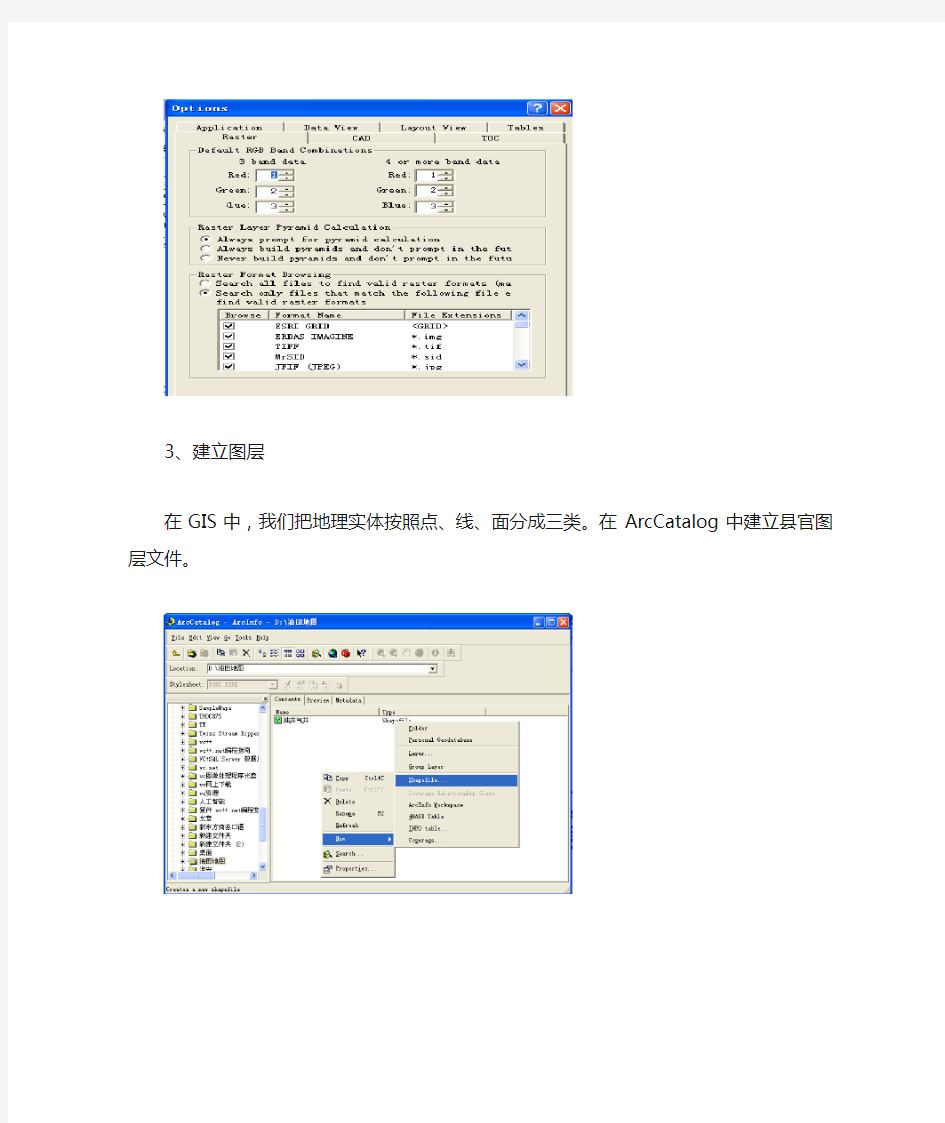
ArcGIS中数字化步骤
地图数字化是获取矢量空间数据的一种重要方式。地图扫描数字化是一个复杂的过程,包括地图的扫描、配准和裁剪、图像拼接、图形要素的跟踪、采集、属性字段的添加和属性数据的录入等环节,每个环节都会影响到矢量化的质量和效率。
1、扫描地图
扫描地图时需要尽可能的保持图纸的平整,扫描的分辨率建议在300dpi-500dpi左右即可。
2、设置格式
只有事先设置ArcMap支持的格式:*.img、*.tif、*sid、*.jpg、*bip、*ers、*bmp、*bsq 等。否则,不能在ArcMap中打开。步骤如下:
3、建立图层
在GIS中,我们把地理实体按照点、线、面分成三类。在ArcCatalog中建立县官图层文
件。
同样的道理,可以建立线、面等图层。
4、添加图层
点击ArcMap工具栏中, 然后就出现:
选中图层文件,点击Add
5、修改地图符号
双击左边图层控制栏中,计量站下的地图符号,选择自己需要的类型和颜色。依次
6、开始编辑
如果没有Edit,在工具栏---Tools---Editor ToolBar,
6、栅格配准
栅格配准是通过控制点的选取,对扫描后的栅格数据进行坐标匹配和几何校正。经过配准后的栅格数据具有地理意义,在此基础上采集得到的矢量数据才具有一定地理空间坐标,才能更好地描述地理空间对象,解决实际空间问题。
配准的精度直接影响到采集的空间数据的精度。因此,栅格配准是进行地图扫描矢量化的关
在工具栏点右健,选中georeferecing,出现,选取四个控制点
3、屏幕跟踪
地图数字化的主要工作是进行栅格数据的跟踪采集,这是扫描数字化过程中耗时最长的环节,也是一项艰苦的工作。这个过程需要数字化员认真仔细的对地图上的所有地物进行描绘。
4、编辑和捕捉
1)图形编辑
岛状多边形
公共边多边形
道路、河流等的沿线标注
编辑对象节点
线对象的连接
等等
2)捕捉
在图形要素的采集过程中,设置较小的捕捉容限,对待采集的数据进行空间关系的捕捉,会大大减少数据采集中的拓扑错误。如:点与其它要素重叠或者在其它要素的中点或延长线上,线对象与线对象之间的平行、垂直
成固定角度等空间关系,都可以在编辑的过程中进行实时捕捉(图7所示),并可根据应用要求设置捕捉容限。
5、拓扑处理
空间数据在采集和编辑过程中,常会有出现假节点、冗余节点、悬线、重复线等情况,这些数据错误往往量大,而且比较隐蔽,肉眼不容易识别出来,通过手工方法也不易去除,导致采集的空间数据之间的拓扑关系和实际地物之间的拓扑关系不符合。进行拓扑处理,通过一定的拓扑容限设置,可以较好地消除这些冗余和错误的数据。
在工具栏点右健----Topology-----,select all ,拓扑检查。
6、属性赋值
属性是空间数据的重要特征,描述了空间对象丰富的语义。对图形要素进行相应的属性赋值是地图数字化的重要方面,在数字化过程中快速准确地进行属性数据的数字化,并保证图形要素和属性数据的一致性,是地图高效数字化的重要体现。
用ArcMap为表增加一个新字段
在开始编辑shapefile属性表之前,你可以先看看已有字段的数据类型和设置。
⑴启动ArcMap,加载一个要修改的shapefile,在目录表(TOC)中右键单击shapefile
文件,从环境菜单中选择Properties。
⑵在Layer Properties对话框中,单击Fields标签。属性表中的每一个字段都列在这里,并且显示了数据类型和特性。单击OK,关闭Layer Properties对话框。
⑶要增加字段,在目录表中单击shapefile,从环境菜单中选择Open Attribute Table。
⑷单击Options按钮,选择Add Field。
⑸在Add Field对话框中,为新字段命名并选择数据类型。在Field Properties中设置相应的字段特性。
(6)单击OK,关闭对话框。
添加属性如图所示:
这样,可以为各个图层加上属性。
实验三、影像配准及矢量化 一、实验目的 1.利用影像配准(Georeferencing) 工具进行影像数据的地理配准 2.编辑器的使用(点要素、线要素、多边形要素的数字化)。 注意:在基于ArcMap 的操作过程中请注意保存地图文档。 二、实验准备 数据:昆明市西山区普吉地形图1:10000 地形图――70011-1.Tif,昆明市旅游休闲图.jpg (扫描图)。 软件准备: ArcGIS Desktop ---ArcMap 三、实验内容及步骤 第1步地形图的配准-加载数据和影像配准工具 所有图件扫描后都必须经过扫描配准,对扫描后的栅格图进行检查,以确保矢量化工作顺利进行。打开ArcMap,添加“影像配准”工具栏。把需要进行配准的影像—70011-1.TIF 增加到ArcMap中,会发现“影像配准”工具栏中的工具被激活。 第2步输入控制点 在配准中我们需要知道一些特殊点的坐标。通过读图,我们可以得到一些控件
点――公里网格的交点,我们可以从图中均匀的取几个点。一般在实际中,这些点应该能够均匀分布。在”影像配准”工具栏上,点击“添加控制点”按钮。使用该工具在扫描图上精确到找一个控制点点击,然后鼠标右击输入该点实际的坐标位置 用相同的方法,在影像上增加多个控制点(大于7个),输入它们的实际坐标。点 击“影像配准”工具栏上的“查看链接表”按钮。 第3步设定数据框的属性 增加所有控制点,并检查均方差(RMS)后,在”影像配准”菜单下,点击“更新显示”。执行菜单命令“视图”-“数据框属性”,设定数据框属性
●更新后,就变成真实的坐标。 第4步矫正并重采样栅格生成新的栅格文件 ●在”影像配准”菜单下,点击“矫正”,对配准的影像根据设定的变换公式重新采样,另存为一个新的影像文件。
ArcGIS_10_Desktop的下载及安装 PS:根据勇敢的心1986的帖子,结合了我自己的安装经历,有补充,仅供参考。 详见https://www.doczj.com/doc/581938689.html,/thread-7448712-1-1.html win 7 用户在下面需要填localhost 的地方一律填计算机名(可以在我的电脑点右键,在属性里查看,暂且保证是英文吧)。再就是不要开启网络拨号和VPN,目前发现它们和授权服务有时候会冲突,暂无法解决。 win 7 用户无法启动ArcGIS 10 Desktop 的话,是因为ESRI的授权服务和拨号上网相互冲突,请在断开网络(最简单就是拔掉网线)并关闭系统防火墙的情况下重启一次机器,实验能否正常启动,因本人对win 7 确实不熟悉,很多问题暂时还无法解决!所以我是推荐在XP 下安装的! ------------------------------------------------------------------------------------------------------------------ 一、下载ArcGIS Desktop 10 我们得到的ArcGIS Desktop 10 的安装文件一般是一个ISO格式的光盘镜像(个别网盘上下载的也有可能是zip 或rar 格式的压缩包),现在能下载到就是英文版和中文版,中文版其实就比英文版多安了一个中文语言包,其路径为中文版光盘目录下\Desktop\Supplement,所以安装过英文版的完全没有必要再下载中文版的,可以直接下载中文包就可以了(中文包下载见下面)。从安装界面上也能看出来。如下图:
实验三 ArcGIS栅格数据矢量化和编辑 一、主要内容 1、掌握ArcMap中地图、数据框架、组图层、数据层等基本概念及相互关系; 2、掌握利用ArcMap进行地图屏幕扫描数字化的主要流程及具体操作; 二、ArcMap基础知识 基本概念 1) 地图—Map (ArcMap document) 在ArcGIS中,一个地图存储了数据源的表达方式(地图,图表, 表格) 以及空间参考。在ArcMap中保存一个地图时,ArcMap将创建与数据的链接,并把这些链接与具体的表达方式保存起来。当打开一个地图时,它会检查数据链接,并且用存储的表达方式显示数据。一个保存的地图并不真正存储显示的空间数据! 2) 数据框架—Data Frame 在“新建地图”操作中,系统自动创建了一个名称为“Layers”的数据框架。在ArcMap中,一个数据框架显示统一地理区域的多层信息。一个地图中可以包含多个数据框架,同时一个数据框架中可以包含多个图层。例如,一个数据框架包含中国的行政区域等信息,另一个数据框架表示中国在世界的位置。但在数据操作时,只能有一个数据框架处于活动状态。在Data View只能显示当前活动的数据框架,而在Layout View可以同时显示多个数据框架,而且它们在版面布局也是可以任意调整的。 3)组图层-- New Group Layer 有时需要把一组数据源组织到一个图层中,把它们看作Contents窗口中的一个实体。例如,有时需要把一个地图中的所有图层放在一起或者把与交通相关的图层(如道路、铁路和站点等)放在一起,以方便管理。 4)数据层 ArcMap可以将多种数据类型作为数据层进行加载,诸如AutoCAD 矢量数据DWG,ArcGIS的矢量数据Coverage、GeoDatabase、TIN 和栅格数据GRID,ArcView的矢量数据ShapeFile,ERDAS的栅格数据ImageFile,USDS的栅格数据DEM等。注意Coverage不能直接编辑,要编辑需要将Coverage转换成ShapeFile。
ArcGIS的矢量化操作 文章来源:不详文章作者: 2006-10-24 字体:[大中小] ArcGIS的矢量化操作: 一在ArcMAP中进行编辑的流程:本文来GIS公园 1. 打开ArcMAP。 GIS公园. 2. 在ArcCatalog中新建Shapfile图层(点,线,面),并拖入ArcMAP中。 copyright 3. 加载地图到ArcMAP中,增加Editor toolbar。 copyright 4. 在Editor toolbar中点开始编辑,ok,这时你可以开始你的矢量化过程。 copyright Tip:有几个快捷键可以试试,不错的,Z,放大,X,缩小,C,移动,V,显示节点。最后记得保存结果哦。 本文来GIS公园 二创造新特征: . 我们可以创造三种主要类型特征:点,线,面。为了创造线和面,我们首先要创造一个草图,草图由节点和线段组成,如何画点,线,面,我想比较简单(依葫芦画瓢吧!)关键是那几个工具(Sketch construction tools)如何使用: copyright Sketch tool:主要是用来创造线和面特征的节点,在你完成了草图之后,ArcMAP就会增加最后的线段,形成矢量图。
内容来自GIS公园 Arc tool:这个主要是帮你创造一个弧段的,选中这个工具后,先在弧段起点点一下,然后在弧段高度方向大致位置点一下(这个点是不可见的,只是给你确定弧段的高度),最后在弧段的终点点一下,就形成一条弧段了。 本文来GIS公园 Direction-distance tool:这个主要是从已知某一个方向和某一个距离来确定一个点。首先点一个已知方向的点,这是会有一条线出来,你确定好方向后,再点已知距离的点,这是出来一个圆,确定距离后,直线和圆有交点,这就是你要的点,再上面点一下就ok! GIS公园. Distance-distance tool:这个和上面的一样的道理,只是它都用距离来确定一个点,也就是两个圆确定你要的点。 本文来GIS公园 Endpoint arc tool:这也是创造弧段用的,与Arc tool 工具不同的是,它是先在弧段的起点点一下,然后在弧段的终点点一下,再点一个点确定弧段的半径。个人认为这个工具要比Arc tool工具更精确些。 内容来自GIS公园 Intersection tool:就是利用两条直线确定一个点。很简单一用就会! . Midpoint tool:确定中点的工具,比如马路的中点,你可以先点一边,再点马路另一边,这时马路的中点自动出现了。 本文来GIS公园 Tangent curve tool:相切弧段工具,它能够在一条线段上画出一条切线,只有你用其他工
实验一使用ArcScan进行自动矢量化 专业年级::学号: 一、实验目的:了解ArcGIS中ArcScan工具,掌握使用ArcScan进行自动矢量化的技术;掌握线要素转化为面要素的方法。 二、实验要求: 1.栅格图象的二值化 2.对栅格图像进行校准和配准。 3.创建要素层(点线面图层) 4.使用ArcScan进行自动矢量化 5.线要素转化为面要素 三、实验内容: 1.栅格图象的二值化 1、灰度图像二值化:直接利用属性工具框进行二值化,先将xujiapeng.img加载进来,右击选porperties,点击symbology/show下unique values ,右侧将1设为白色,0设为黑色 2、彩色图像二值化:, 1)将landuse.jpg加载进来 2)将彩色图像转为连续灰度图像:右击选择porperties,打开属性框,选择symbology/show 下的stretched,点击Ok 3)利用空间分析模块确定分值界限,将spatial analyst模块调出来 a、利用spatial analyst/reclassify重分类确定界限 b、利用栅格计算器raster calculator进行分界([landuse.jpg] <= 160)
c、将背景设为白色,图线设为黑色:右击选porperties,点击symbology/show下unique values ,右侧将1设为白色,0设为黑色 3.创建要素层(点线面图层) 在ArcCatalog下建立点线面要素层 4.使用ArcScan进行自动矢量化 ArcScan激活条件:图是二值化图,并与Editor同时使用(start editor并且target为矢量化 的目标类型) 1)将建立好的点线面要素层拖入ArcMap中,利用将徐家棚图像二值化或按彩色二值化步骤将landuse.jpg二值化 2)点击按钮,打开raster sanpping option对话框(如下图)设置线的矢量化宽度及多少像素作为实体块来提取 3)设置捕捉,点击Editor/snap,在下框选按中心和交叉点矢量化
Arcgis矢量配准 目录 1.地图导入 (3) 2.地图投影 (3) 2.1坐标系 (3) 2.2控制点 (3) 3.图层 (4) 3.1图层设计 (4) 3.2字段的设计 (5) 4.制图 (6) 4.1制图步骤 (6) 4.2地图处理 (7) 4.3制图效果 (8) 5.出图 (9)
1.底图的导入 1)在E盘中新建名称为“长江九江段地貌”的文件夹,然后在 作业图中找到名称为snap45的图片,将其复制粘贴至“长江 九江段地貌”中。 2)打开ArcMap10应用程序,启动时自动打开了【ArcMap10启 动】对话框。在【ArcMap 启动】对话框里单击【新建地图】 →【我的模板】→【空白底图】,单击确定按钮完成空白地图 文档的创建。 3)设置空间参考,在图层视口中右击,点击【数据框属性】→ 【坐标系】→【预定义】→【Projected Coordinate Systems】 →【Gauss Kruger】→【Beijing 1954】→【Beijing 1954 GK Zoon 20N】,单击【常规】选显卡,在“显示单位”和“地图 单位”中选择米,最后确定。 4)在工具栏中左击【添加数据】,在弹出对话框中左击【链 接到文件夹】菜单,在弹出菜单中选择【计算机】→【E 盘】→【长江九江段地貌】,选择snap45.bmp,左击【添加】。 如图1.导入地图效果如图7. 图1 图2
2.地图投影 2.1 坐标系 1)在图层视口中右击,点击【数据框属性】→【坐标系】→【预 定义】→【Projected Coordinate Systems】→【Gauss Kruger】 →【Beijing 1954】→【Beijing 1954 GK Zoon 20N】如图 2 2)单击【常规】选显卡,在“显示单位”和“地图单位”中选 择米,最后确定。 2.2 控制点 1)在主菜单中单击【自定义】→【工具条】→【地理配准】,在视口中便会弹出地理配准工具 2)单击【添加控制点】,在图上选择有明显特征的部位选点,点击两次至十字标志变红,至少选取3个点。选点注意 事项: A、变换公式为n次多项式,则控制点数至少为 (n+1)(n+2)/2,本题中n=1 B、选择图片上易分辨且较精细的特征点 C、图像边缘处要尽量选点 D、特征变化大的地区要多选点 E、尽可能满幅、均匀的选点 3)打开Google Earth应用程序,单击【工具】→【选项】→【3D视图】,在“显示纬度/经度”菜单下拉框中选择“通
ArcGIS desktop各版本下载+新手安装步骤 license, DESKTOP, ARCGIS, 破解 ARCGIS DESKTOP 安装步骤:本人亲自写的,希望新手能用的着,适用于任何版本的安装同时也是适用于wildfire之类软件的安装。转载请注明来自华夏土地网。下面是适用于9.2之前所有版本的安装过程,ArcGIS9.3和ArcGIS9.4(10.0)的安装方法请看后面,不过原理基本一样。各版本arcgis下载地址见附件及2楼 ArcGIS9.2破解安装过程:(适用于以前版本)arcgis9.2下载地址见附件arcgis9.2破解下载地址 https://www.doczj.com/doc/581938689.html,/file/508a93932/arcgis9.2crack.rar.html 一、先安装ARCGIS LICENSE MANAGER : 1.安装前先找到授权文件license.lic或者license.dat,用记事本打开编辑里面的内容, 将第一行主机名改为你机器的名字或者IP。 (如改为SERVER 192.168.10.100 ESRI_SENTINEL_KEY=37102011 27001)这里我写的是自己计算机的ip,你可以写计算机名,不知道自己机器的名字或者IP的可以点击开始-运行-输入cmd回车-输入ipconfig /all查看IP Address后面的就是你的IP 这里提醒下你的机器名绝对不要是中文名,一定要是英文名,否则写IP都没用。更改计算机名方法:打开我的电脑属性-计算机名-完整的计算及名称-这里如果是中文的话点击下面的“更改”输入一个英文名重启机器即可。 2.下面开始安装 ArcGis License Manager就是在License目录下LMSetup.exe 3.选择 "I received the license by email......." 然后单击 browse 4.选择刚修改的license.lic(或者license.dat)单击next,完成安装。 5.选择不重启机器 6.将Crack目录下arcgis.exe 和license.lic(或者license.dat)拷贝到如下目录覆盖(c:\program files\esri\license\arcgis9x) 7.点击电脑“开始菜单”“arcgis”“License Manager 9x”“License Manager tools"打开授权管理器 8.单击“Configuration using Services ”,选择 "ArgGIS license manager" 9.然后单击Configure Services选项卡,设置Path to the license file (c:\program files\esri\license\arcgis9x\license.lic) 10.单击 Save Service 11.单击 Start/Stop/Reread选项卡,先单击 Stop Server按钮,再单击 Start Server按钮。 12.检验是否成功安装授权文件方法:单击Server Diagnostic选项卡,单击Perform Diagnostic等待运行完毕如果看到This license can be checked out 说明OK了.如下图
实验四:地图配准及矢量化 一、实验目的 1、掌握影像配准(Georeferencing)工具进行地形图的地理配准的方法及步骤。 2、掌握ArcMap中进行矢量化方法。 二、实验准备 数据准备: 昆明市西山区普吉地形图1:10000 地形图――70011-1.tif (昆明市旅游休闲地图(YNKM.JPG)、Garmin 手持GPS野外采集数据(gpsdata.dbf))——选做数据 软件准备: ArcGIS Desktop9.x,ArcCatalog 三、实验内容 根据地形图坐标配准地形图,如图1所示。 图1 配准结果
四、实验步骤 第1步地形图的配准-加载数据和影像配准工具 所有图件扫描后都必须经过扫描配准,对扫描后的栅格图进行检查,以确保矢量化工作顺利进行。 ●打开ArcMap,添加“影像配准”工具栏。 ●把需要进行配准的影像—70011-1.TIF增加到ArcMap中,会发现“影像配准”工具栏中 的工具被激活。 第2步输入控制点 在配准中我们需要知道一些特殊点的坐标。通过读图,我们可以得到一些控件点――公里网格的交点,我们可以从图中均匀的取几个点。一般在实际中,这些点应该能够均匀分布。 ●在”影像配准”工具栏上,点击“添加控制点”按钮。
●使用该工具在扫描图上精确到找一个控制点点击,然后鼠标右击输入该点实际的坐标位 置,如下图所示: ●用相同的方法,在影像上增加多个控制点(大于7个),输入它们的实际坐标。点击“影 像配准”工具栏上的“查看链接表”按钮。 ●注意:在连接表对话框中点击“保存”按钮,可以将当前的控制点保存为磁盘上的文件, 以备使用。
ArcGIS desktop 10.0下载+安装步骤(新手安装教程) license, DESKTOP, ARCGIS, 破解 ARCGIS DESKTOP 安装步骤:本人亲自写的,希望新手能用的着,适用于任何版本的安装同时也是适用于wildfire之类软件的安装。转载请注明来自华夏土地网。下面是适用于9.2之前所有版本的安装过程,ArcGIS9.3和ArcGIS9.4(10.0)的安装方法请看后面,不过原理基本一样。各版本arcgis下载地址见附件及2楼 ArcGIS9.2破解安装过程:(适用于以前版本)arcgis9.2下载地址见附件 arcgis9.2破解下载地址https://www.doczj.com/doc/581938689.html,/file/508a93932/arcgis9.2crack.rar.html 一、先安装ARCGIS LICENSE MANAGER : 1.安装前先找到授权文件license.lic或者license.dat,用记事本打开编辑里面的内容, 将第一行主机名改为你机器的名字或者IP。 (如改为SERVER 192.168.10.100 ESRI_SENTINEL_KEY=37102011 27001)这里我写的是自己计算机的ip,你可以写计算机名,不知道自己机器的名字或者IP 的可以点击开始-运行-输入cmd回车-输入ipconfig /all查看IP Address后面的就是你的IP 这里提醒下你的机器名绝对不要是中文名,一定要是英文名,否则写IP都没用。更改计算机名方法:打开我的电脑属性-计算机名-完整的计算及名称-这里如果是中文的话点击下面的“更改”输入一个英文名重启机器即可。 2.下面开始安装 ArcGis License Manager就是在License目录下LMSetup.exe 3.选择"I received the license by email......." 然后单击 browse 4.选择刚修改的license.lic(或者license.dat)单击next,完成安装。 5.选择不重启机器 6.将Crack目录下arcgis.exe 和license.lic(或者license.dat)拷贝到如下目录覆盖(c:\program files\esri\license\arcgis9x) 7.点击电脑“开始菜单”“arcgis”“License Manager 9x”“License Manager tools"打开授权管理器 8.单击“Configuration using Services ”,选择"ArgGIS license manager" 9.然后单击Configure Services选项卡,设置Path to the license file(c:\program files\esri\license\arcgis9x\license.lic) 10.单击 Save Service 11.单击 Start/Stop/Reread选项卡,先单击 Stop Server按钮,再单击 Start Server按钮。 12.检验是否成功安装授权文件方法:单击Server Diagnostic选项卡,单击Perform Diagnostic等待运行完毕如果看到This license can be checked out说明OK了.如下图
测绘工程专业 地图学实习报告 实习内容:ARCGIS的认识 班级:测绘一班 学号:0 姓名:0 指导老师0 时间:第四周
ARCGIS的认识 一、实验目的 1.认识并简单掌握 ArcGIS Desktop的三个部分ArcMap、ArcCatalog、ArcToolBox; 2.能熟练使用ArcMap进行矢量化; 二、实验准备 1.软件准备: 实验前确保笔记本电脑已经安装过中文破解版ARCGIS10.0软件,并且能正常稳定运行。由于破解版软件不稳定,故应反复装载,直到能正常运行为止。 2.实验数据: 图1:矢量化数据 3.知识预备: (1)ArcGIS Desktop是GIS专业人员在编译、使用和管理地理信息时使用的主要产品。它包含全面的专业GIS应用程序,可支持大量GIS任务,包括制图、数据编译、分析、地理数据库管理和地理信息共享等。包括一组应用程序ArcMap、ArcCatalog、ArcGlobe、ArcScene、ArcToolbox和模型构建器。通过使用这些应用程序和界面,可以执行从简单到高级的任何GIS任务。
(2)理解GIS的三种角度: ①GIS就是空间数据库:GIS 是一个包含了用于表达通用GIS 数据模型(要素、栅格、拓扑、网络等等)的数据集的空间数据库。 ②GIS就是地图:从空间可视化的角度看:GIS是一套智能地图,同时也是用于显示地表上的要素和要素间关系的视图。底层的地理信息可以用各种地图的方式进行表达,而这些表现方式可以被构建成“数据库的窗口”,来支持查询、分析和信息编辑。 ③GIS是空间数据处理分析工具集:从空间处理的角度看,GIS 是一套用来从现有的数据集获取新数据集的信息转换工具。这些空间处理功能从已有数据集提取信息,然后进行分析,最终将结果导入到数据集中。 这三种观点在ESRI ArcGIS Desktop中分别用ArcCatalog(GIS是一套地理数据集的观点)、ArcMap(GIS是一幅智能的地图)和ArcToolbox(GIS是一套空间处理工具)来表达。这三部分是组成一个完整GIS的关键内容,并被用于所有GIS应用中的各个层面。ArcMap是ArcGIS Desktop中一个主要的应用程序,具有基于地图的所有功能,包括制图、地图分析和编辑。 三、实验原理 1.矢量和栅格区别: 矢量和栅格是地理信息系统中两种主要的空间数据结构,他们的数据来源、结构和格式都不同。栅格是将空间分割成有规则的网格,在各个栅格单元上给出出相应的属性值来表示地理实体的一种数据组织形式。它是一个规则的阵列,其中各个像元互不影响。矢量数据结构是利用欧几里得几何学中的点、线、面及其组合体来表示地理实体的空间分布的一种数据组合方式,这些要素之间有着密切
ArcGis10.2(中英文)安装详解 制作人:秦之纵横 QQ:773795342 第一步下载Arcgis 10.2 简体中文(完善版) 下载地址: https://www.doczj.com/doc/581938689.html,/item.htm?spm=686.1000925.1000774.16.E41wPl&id=35708545571 只要一分钱,主要是希望增加点人气,有问题可以更好地交流。 说明:下载后如图1-1,该版本参考了其他版本,本人本着简单实用原则进行了归纳总结,希望大家喜欢,不足之处多交流。 图1-1 第二步卸载之前版本Arcgis产品 用\卸载之前版本\ 102UninstallUtility.exe;可以轻松卸载之前的9.3或者10.*,工具如图2-1。 经验:该方法对于360卸载或者程序管理器自带的卸载工具卸载不了,尤其有效,建议直接用该工具卸载。 图2-1 第三步安装LicenseManager(许可管理器)及替换破解文件 1、根据自己的操作系统安装相应的LicenseManager,这里以window为例,双击Arcgis 10.2 简体中文(完善版)\LicenseManager\windows下的setup,按照默认安装完成,如图3-1。
图3-1 2、将\破解包\License10.2\bin\下的ARCGIS.exe,service.txt两个文件复制替换C:\Program Files\ArcGIS\License10.2\bin\下的相应文件,如图3-2。 图3-2
然后打开service.txt,将红线范围内的字母替换为你自己计算机的名字,如图3-3,及图3-4,保存之后关闭。 图3-3 图3-4 第四步安装Arcgis Desktop(Arcgis桌面版)双击\安装包\setup.exe,直接按照提示安装就行了,如图4-1,需要注意: 1.如果提示需要安装framwork3.5,请直接安装\支持包 \\DotNet35\dotnetfx35sp1.exe。 2.尽量选择完全安装,这样所有的工具都能用,尤其是空间分析的,如图4-2。
图像最好不要压缩,越精确地图的矢量化原精确,使用ArcGIS 9.2 Desktop完成。 一、栅格图像的校正和坐标系确定 启动ArcMap,新建一个新工程,右键Layers选择Add Data…添加TIF图像,将出现如下提示(如果提示无法加载rester data时请安装ArcGIS Desktop SP3补丁),单击Yes 确定,加载图像后提示图像没有进行配准,确定然后配准图像。 图像加载后即可看到图像内容,右键工具栏打开Georeferencing工具条,进行图像的配准工作,在配准之前最好先保存工程。
在File菜单下打开Map Properties编辑地图属性,Data Source Options可设置保存地图文件的相对路径和绝对路径。(这里选择相对路径以确保将工程复制到其他机器可用)。 配准前要先读懂地图,望都县土地利用现状图采用1954北京坐标系,比例尺1:40000,查阅河北省地图发现望都县位于东经115度附近,那么按6度分带属于20带中央经线117度,按3度分带属于38带。从图框看到的公里数发现没有带号,应该是公里数。 这里只找了4个点进行配置(可以找更多的点),从左到右从下到上,逆时针编号为1、2、3、4;在ArcMap中单击Georefercning工具条上的Add Control Ponit工具(先掉Auto Adjuest选项),添加4个点控制点。
然后编辑Link Table中的4个控制点的代表的公里数,然后单击“Georeferecning 下拉菜单的Auto Adjuest”图像即进行校正这时可看到参差值这里是0.00175(Total RMS)非常小说明配准较为精确。单击Save按钮可将控制点信息保存到文件,单击Load按钮可从文件加载控制点坐标。 给校准后的地图选择适合的坐标系,右键Layers打开Properties对话框属性对话框选择投影坐标系,(Prokected Coordinate Systems)展开Predefined/ Prokected Coordinate Systems/Gauss Kruger/Beijing 1954下找Beijing 1954 GK Zone 20坐标系(高斯克里克投影20带无带号),单击确定保存工程;这时配准工作即完成,在状态栏就可以看到正确的坐标单位了。最后保存校正重新生成采样数据,单击“Georeferencing”工具条的“Rectify”菜单矫正并重采样栅格生成新的栅格文件;
安装必备程序: 1.Oracle10. 2.0.1.0服务端安装包 2.Oracle10.2.0. 3.0服务端补丁集 3.Oracle10.2.0.3.0客户端安装包 4.desktop9.3安装包及ARCGIS 9.3LIC注册授权安装包 5.ArcSde9.3安装包 6.Server93安装包 安装顺序: Oracle10.2.0.1.0server端—>安装补丁集—>创建数据库(向导)—>安装客户端—>安装desktop—>安装sde—>ArcGisServer—>数据处理及发布 一、安装Arcdesktop及licence 1.先安装arcmap,启动f:\arcgis下desktop93.iso文件,弹出安装界面,选择ArcGIS Desktop,点击next。
2.选择稍后安装License Manager 3.选择安装ArcInfo,进入安装状态
4.开始安装Lincense Manager ,选择desktop93.iso安装程序集下 Desktop\License\LMSetup.exe文件。 5.选择第二个选项,并点击Create,在弹出的页面中选择edit,弹出如下界面,输入 “nniso love you”,点击ok后开始正式安装。
6.将F:\ARCGIS 9.3LIC\ArcGis.Desktop.v9.3.Crack.all\license_server_crackcrcak下所有文 件共5个,copy到C:\Program Files\ESRI\License\arcgis9x下,并修改Arc_Info9.lic,第一行server名字改成本机名,服务器为svr227。
ArcMAP下栅格图象矢量化的步骤如下: 一、对影像的校准和配准 1.打开ArcMap,增加Georeferncing工具条。
2.把待纠正的影像增加到ArcMap中, Georeferncing工具条中的工具被激活。 3.在校正中需要知道一些特殊点的坐标,扫描地形图的已知点就是公里网格的交点,从这些点中选取均匀分布的格网点,选取个数由校正模型决定。 4.首先将Georeferncing工具条的Georeferncing菜单下Auto Adjust选择取消。 5.在Georeferncing工具条上,点击Add Control Point按钮。 6.使用该工具在扫描图上精确到找一个控制点点击,然后鼠标右击输入该点实际
的坐标位置. 7.用相同的方法,在影像上增加多个控制点,输入它们的实际坐标。
8.增加所有控制点后,在Georeferencing菜单下,点击Update Display。 9.更新后,就变成真实的坐标。 10.在Georeferencing菜单下,点击Rectify,将校准后的影像另存。 化工作顺利进行。
二、栅格图象矢量化 11.在tools的extensions中选中arcscan,然后在view的toolbar中选中arcscan。(在安装arcgis时要选中arcscan模块) 12.把图像重新symbolize,使用classify分成两种类型,如:0-126,126-255。(把图象二值化:在图象上鼠标右击,选取properties,在选symbolgy标签,在show中选classified,classes等于2。) 二值化前二值化后 13.在arcCatalog中新建shp文件(分几层建几个,有点、线、多边形、多点四种类型),将图象和SHP文件一起加入到ARCMAP中,对SHP文件进行编辑,此时可以激活arcscan,进行矢量化。 ①新建矢量图层(glass):
ArcGis9.3破解版安装步骤 安装+破解所需文件: 1、arcgis9.3安装包(rar或者iso),约为3.5G; 2、License_server_setup文件夹(37102011.efl9,LMSetup.exe) 3、license_server_crack文件夹(Arc_info9.lic,Lmgrd,lmtools,arcgis,lmutil) 4、data_interop文件夹(fme_license)。 一、首先安装ArcGIS License Manager。在【License_server_setup】文件夹里面找到“LMSetup.exe”。点“Browse”,这里要选择License文件,就在LMSetup.exe同一个目录下面查找“37102011”文件,执行安装,装完后不重启。
二、合理配置 复制【license_server_crack 】文件夹中5个文件到C:\Program Files\ESRI\License\arcgis9x\目录下面,替换原来有的一些文件;用记事本打开37102011.efl9,把START_LICENSE与END_LICENSE之间的内容复制一下,打开c:\program files\esri\license\arcgis9x\目录下的Arc_Info9.lic,把原来的内容全覆盖,并将第一行主机名(SERVER与ESRI之间的“WWW-21BD4431758”)改为你机器的名字或者IP 。 三、在开始菜单中点击程序->ArcGIS->License Manager(9.x)->License Manager Tools.
地图配准及矢量化 一、实验目的 1、掌握影像配准(Georeferencing)工具进行地形图的地理配准的方法及步骤。 2、掌握ArcMap中进行矢量化方法。 二、实验准备 数据准备: 昆明市西山区普吉地形图1:10000 地形图――70011-1.tif (昆明市旅游休闲地图(YNKM.JPG)、Garmin 手持GPS野外采集数据(gpsdata.dbf))——选做数据 软件准备: ArcGIS Desktop9.x,ArcCatalog 三、实验内容 根据地形图坐标配准地形图,如图1所示。 图1 配准结果
四、实验步骤 第1步地形图的配准-加载数据和影像配准工具 所有图件扫描后都必须经过扫描配准,对扫描后的栅格图进行检查,以确保矢量化工作顺利进行。 ●打开ArcMap,添加“影像配准”工具栏。 ●把需要进行配准的影像—70011-1.TIF增加到ArcMap中,会发现“影像配准”工具栏中 的工具被激活。 第2步输入控制点 在配准中我们需要知道一些特殊点的坐标。通过读图,我们可以得到一些控件点――公里网格的交点,我们可以从图中均匀的取几个点。一般在实际中,这些点应该能够均匀分布。 ●在”影像配准”工具栏上,点击“添加控制点”按钮。
●使用该工具在扫描图上精确到找一个控制点点击,然后鼠标右击输入该点实际的坐标位 置,如下图所示: ●用相同的方法,在影像上增加多个控制点(大于7个),输入它们的实际坐标。点击“影 像配准”工具栏上的“查看链接表”按钮。 ●注意:在连接表对话框中点击“保存”按钮,可以将当前的控制点保存为磁盘上的文件, 以备使用。
ArcGIS的矢量化操作: 一在ArcMAP中进行编辑的流程: 1.打开ArcMAP。 2.在ArcCatalog中新建Shapfile图层(点,线,面),并拖入ArcMAP 中。 3.加载地图到ArcMAP中,增加Editor toolbar。 4.在Editor toolbar中点开始编辑,ok,这时你可以开始你的矢量化过程。 Tip:有几个快捷键可以试试,不错的,Z,放大,X,缩小,C,移动,V,显示节点。最后记得保存结果哦。 二创造新特征: 我们可以创造三种主要类型特征:点,线,面。为了创造线和面,我们首先要创造一个草图,草图由节点和线段组成,如何画点,线,面,我想比较简单(依葫芦画瓢吧!)关键是那几个工具(Sketch construction tools)如何使用: Sketch tool:主要是用来创造线和面特征的节点,在你完成了草图之
后,ArcMAP就会增加最后的线段,形成矢量图。 Arc tool:这个主要是帮你创造一个弧段的,选中这个工具后,先在弧段起点点一下,然后在弧段高度方向大致位置点一下(这个点是不可见的,只是给你确定弧段的高度),最后在弧段的终点点一下,就形成一条弧段了。 Direction-distance tool:这个主要是从已知某一个方向和某一个 距离来确定一个点。首先点一个已知方向的点,这是会有一条线出来,你确定好方向后,再点已知距离的点,这是出来一个圆,确定距离后,直线和圆有交点,这就是你要的点,再上面点一下就ok! Distance-distance tool:这个和上面的一样的道理,只是它都用距离来确定一个点,也就是两个圆确定你要的点。 Endpoint arc tool:这也是创造弧段用的,与Arc tool 工具不同的是,它是先在弧段的起点点一下,然后在弧段的终点点一下,再点一个点确定弧段的半径。个人认为这个工具要比Arc tool工具更精确些。 Intersection tool:就是利用两条直线确定一个点。很简单一用就会! Midpoint tool:确定中点的工具,比如马路的中点,你可以先点一边,
arcgis矢量化基本操作 ArcGIS的矢量化操作: 一在ArcMAP中进行编辑的流程: 1.打开ArcMAP。 2.在ArcCatalog中新建Shapfile图层(点,线,面),并拖入ArcMAP中。 3.加载地图到ArcMAP中,增加Editor toolbar。 4.在Editor toolbar中点开始编辑,ok,这时你可以开始你的矢量化过程。 Tip:有几个快捷键可以试试,不错的,Z,放大,X,缩小,C,移动,V,显示节点。最后记得保存结果哦。 二创造新特征: 我们可以创造三种主要类型特征:点,线,面。为了创造线和面,我们首先要创造一个草图,草图由节点和线段组成,如何画点,线,面,我想比较简单(依葫芦画瓢吧~)关键是那几个工具(Sketch construction tools)如何使用: Sketch tool:主要是用来创造线和面特征的节点,在你完成了草图之 后,ArcMAP就会增加最后的线段,形成矢量图。 Arc tool:这个主要是帮你创造一个弧段的,选中这个工具后,先在弧段起点点一下,然后在弧段高度方向大致位置点一下(这个点是不可见的,只是给你确定弧段的高度),最后在弧段的终点点一下,就形成一条弧段了。 Direction-distance tool:这个主要是从已知某一个方向和某一个距离来确定一个点。首先点一个已知方向的点,这是会有一条线出来,你确定好方向后,再点已知距离的点,这是出来一个圆,确定距离后,直线和圆有交点,这就是你要的点,再上面点一下就ok!
Distance-distance tool:这个和上面的一样的道理,只是它都用距离来确定一个点,也就是两个圆确定你要的点。 Endpoint arc tool:这也是创造弧段用的,与Arc tool 工具不同的是,它是先在弧段的起点点一下,然后在弧段的终点点一下,再点一个点确定弧段的半径。个人认为这个工具要比Arc tool工具更精确些。 Intersection tool:就是利用两条直线确定一个点。很简单一用就会~ Midpoint tool:确定中点的工具,比如马路的中点,你可以先点一边, 再点马路另一边,这时马路的中点自动出现了。 Tangent curve tool:相切弧段工具,它能够在一条线段上画出一条切线,只有你用其他工具画了线段出来时你才可以用这个工具。 Trace tool: 主要是用来在跟踪已存在的特征,比如一栋房子,你要沿房子外围画一条线(比如围墙),那么你使用这个工具就非常方便,首先开始时你必须按O键,设置下跟踪的间距,如100,其中还有三个角点的方式:mitered是直角 bevelled 是钝角rounded是圆角。Ok,到这,基本工具就介绍完了。 三其他的操作 上面介绍的主要是基本的矢量化操作,但在我们具体操作的时候可能还有很多问题,比如一条线画得不是那么到位!你想改变一下,那怎么办呢,这时首先要做的是选中这个线: 1.使图层可选:点击selection 再点set selectable layers,点击你要选择的层。 2.点击编辑工具里的黑色小箭头,这时你可以选中你要的特征,然后你可以进行移动,修改,删除,复制,剪切,粘贴等操作了。 Tip :在重叠的特征里,你可以按N键,选择你要的特征;要选择多个特征,你可以按Shift键;也可以按鼠标左键画矩形,矩形内的特
ArcGIS Desktop 10 详细下载安装方法!(图文并茂,3月13日更新,或许是最详 细的...) ArcGIS, Desktop, 破解 本帖最后由勇敢的心1986 于 2011-3-13 17:20 编辑 高手请飘过,会安装者请飘过~~本帖字数较多,为便于浏览,请将论坛样式设置为如图最右边样式 对于 ArcGIS 10 Desktop 的安装方法很早就有了,坛子上方法也不少,就是有点儿凌乱,很多朋友也感txt文件,其他文件都不用替换,稳定性也不错! 发此贴离不开各位朋友的关心支持,特别是老大kkriven、中村武宁人版主、meautumn版主和牛兄(提醒大家不要将方法用于商业目的,仅供学习测试用,如软件------------------------------------------------------------------------------------ 一、下载ArcGIS Desktop 10 我们得到的ArcGIS Desktop 10 的安装文件一般是一个ISO格式的光盘镜像(个别网盘上下载的也有直接下载中文包就可以了(中文包下载见下面)。从安装界面上也能看出来。如下图:
英文版光盘镜像下载地址:(也可到官方网站申请一个账号去下载,戳这里)
迅雷下载: https://www.doczj.com/doc/581938689.html,/akdlm/software/arcgis/10.0/final/ArcGIS_Desktop10_122519.iso?dow 或者 ftp://168.179.252.58/Temp/Media/ArcGIS_Desktop10_122519.iso 电驴下载: ed2k://|file|%5BArcGIS%E5%9C%B0%E7%90%86%E4%BF%A1%E6%81%AF%E7%B3%BB% 中文版光盘镜像下载地址: 迅雷下载: https://www.doczj.com/doc/581938689.html,/zh-cn/download/eca17843d14396e4174cebcbd0406494/ESRI.ArcG 或者 thunder://QUFodHRwOi8vY2FjaGVmaWxlLnJheWZpbGUuY29tL3poLWNuL2Rvd25sb2FkL2VjYTE3 0VTUkkuQXJjR0lTLjEwLkNTLmlzb1pa(复制到迅雷下载) BT种子下载: https://www.doczj.com/doc/581938689.html,/file/xqiushi/1c680a34/(BT种子) 电驴下载: ed2k://|file|%5Barcgis.desktop%E5%AE%8C%E5%85%A8%E4%B8%AD%E6%96%87%E7%8 5D.ESRI.ArcGIS.10.CS.iso|4415162368|c48a3bd164b3328089104f9d8ccdff68|h=ofknrvrx4nnb 中文包下载地址: 飞速网下载: